Како очистити или онемогућити историју претраге Виндовс 10 Филе Екплорер

Ако сте на заједничком рачунару или желите нови почетак током претраживања у Филе Екплорер-у, можете очистити историју претраге и потпуно је онемогућити.
Виндовс ће чувати историју предмета које иматес временом претражен. Дакле, сваки пут када упишете упит за претрагу видећете листу недавно претражених предмета. Можда бисте желели да то очистите повремено, посебно ако сте на заједничком рачунару или желите само нови почетак. Већ смо вам показали како да искључите аутоматско довршавање у Филе Екплорер-у. А за још већу контролу над навигацијом датотеке, ево погледати како да очистите недавну историју претраживања Филе Екплорер-а или је потпуно онемогућите.
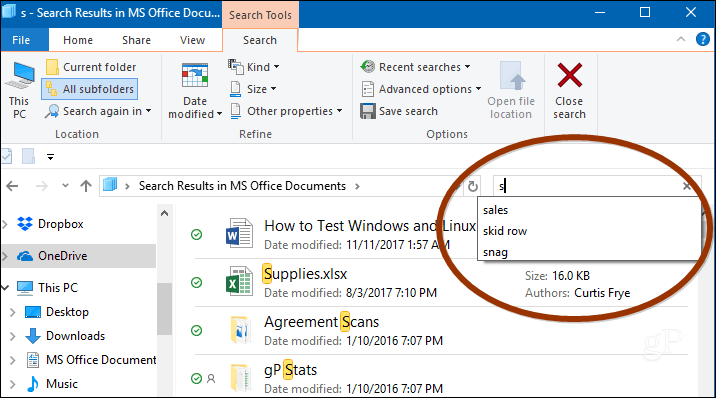
Очистите историју претраживања датотека
Једноставно можете да очистите недавну историју претраге тако што ћете изабрати картицу Сеарцх у Филе Екплорер-у и прећи на Недавне претраге> Очисти историју претраге.
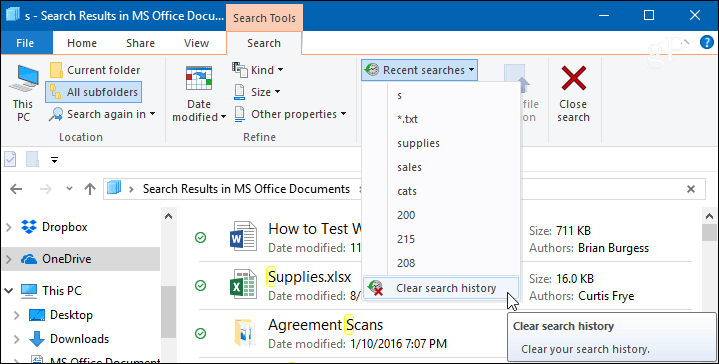
Онемогућите Историју претраживања датотека
Ако не желите да очистите историју све тоУ потпуности га можете онемогућити да прати ваше претраге. У Виндовс 10 Про можете да искључите историју претраге у Групној политици, али за Виндовс 10 Хоме морате мало да проверите подешавање у Регистру.
У Виндовс 10 Про
Ако имате Виндовс 10 Профессионал, можете да га искључите путем Групних смерница. Притисните комбинацију тастатуре Виндовс Кеи + Р и тип: gpedit.msc у дијалогу Рун и притисните Ентер или кликните ОК.
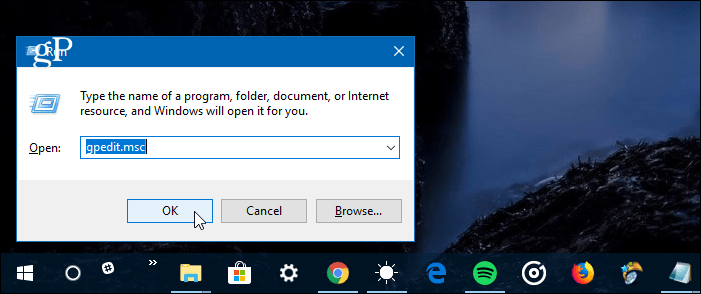
Затим идите на следећу стазу:
User ConfigurationAdministrative TemplatesWindows ComponentsFile Explorer
Двапут кликните на смерницу „Искључи приказ недавних уноса претраге у пољу за претраживање датотеке„ Екплорер “у десном окну и подесите је на„ Омогућено “, кликните на„ У реду “и затворите„ Изређивач групних политика “.
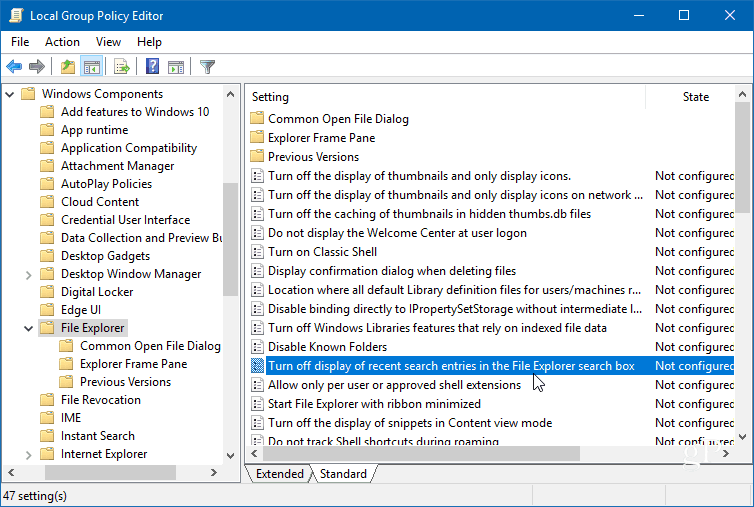
У Виндовс 10 Хоме
Хит Виндовс Кеи + Р и тип: регедит у линији Рун и притисните Ентер или кликните ОК.
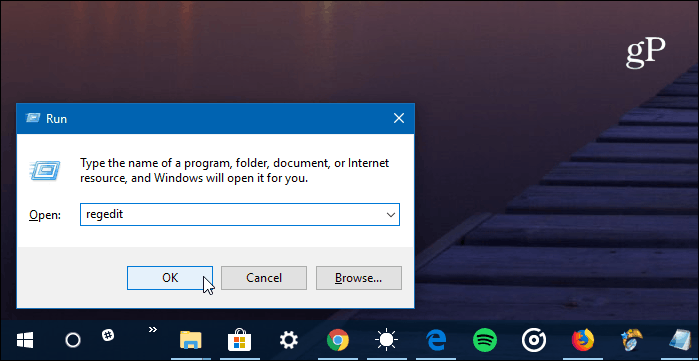
Затим се упутите на следећу локацију:
HKEY_CURRENT_USERSoftwarePoliciesMicrosoftWindowsExplorer
Кликните десним тастером миша у десном окну и креирајте нову ДВОРД (32-битну) вредност и додијелите јој назив ДисаблеСеарцхБокСуггестионс и дајте му вредност 1.
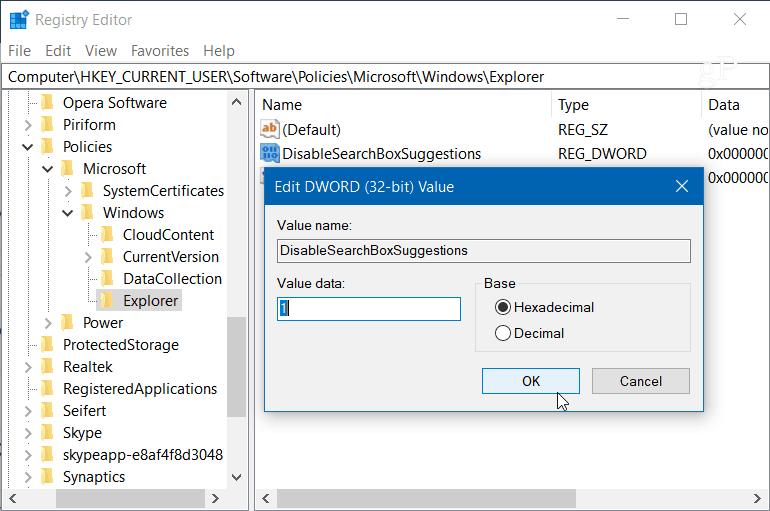
Након што завршите, затворите Регистар имораћете да се одјавите или поново покренете систем пре него што угледате промену. Више нећете видети историју претходних претрага у Филе Екплорер-у. Ако га касније желите омогућити, само се вратите и промените вредност ДисаблеСеарцхБокСуггестионс у 0.
Који су неки од начина на које подешавате Филе Екплорер у Виндовс-у 10? Оставите коментар испод или се придружите нашим Виндовс 10 форумима за више дискусија и помоћи у решавању проблема.









![Онемогући и очисти историју скочних листа за Виндовс 7 [Како да]](/images/geek-stuff/disable-and-clear-windows-7-jump-list-history-how-to.png)
Оставите коментар